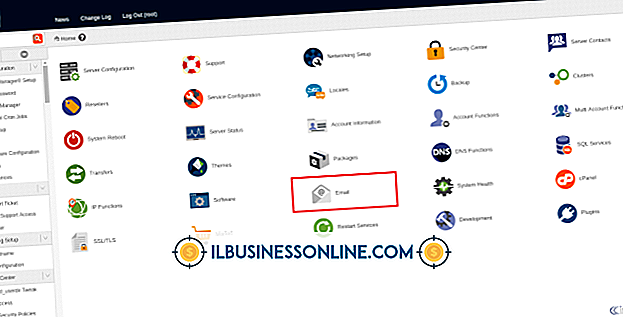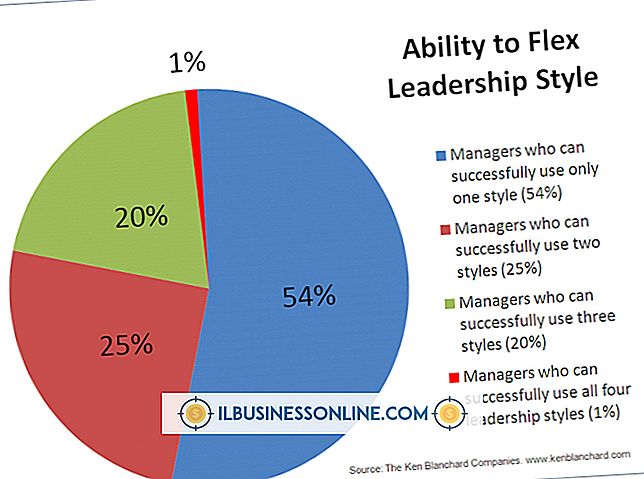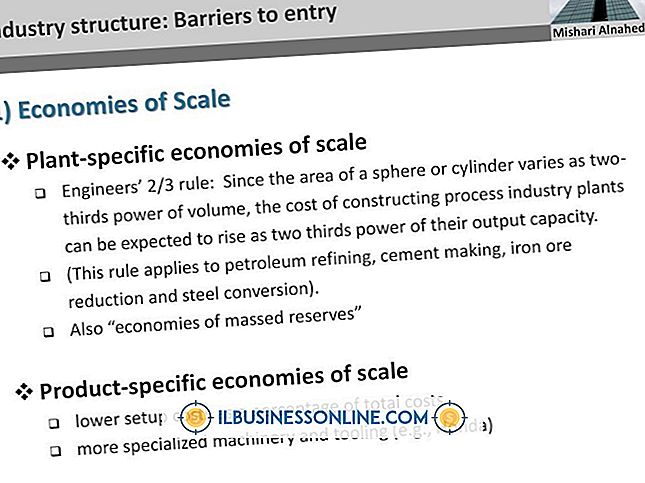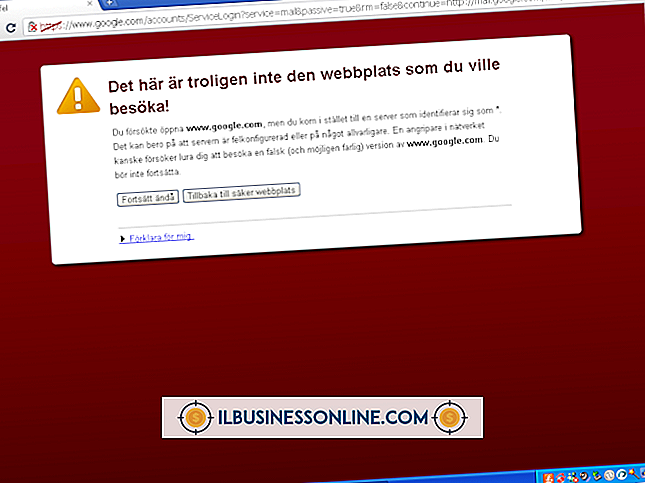Cara Mencairkan Mac

Apple iMac atau MacBook beku adalah gangguan besar. Ketika "Bola Pemintalan Maut" muncul, Anda mandek. Alasan pembekuan Mac bervariasi, jadi untuk mencairkan komputer, Anda mungkin perlu mencoba berbagai strategi, seperti melakukan "Force Quit" atau mematikan daya Mac. Namun dalam kebanyakan kasus, membersihkan pembekuan itu sederhana dan cepat.
“Memutar Bola Maut”
Ketika Mac Anda sibuk, adalah normal untuk melihat kursor "bola berputar" dari waktu ke waktu. Ini berarti komputer sedang memproses tugas yang sangat sulit. Biasanya, ini berlangsung beberapa saat singkat atau mungkin beberapa detik; kemudian, bola hilang, dan kursor kursor normal muncul kembali ketika tugas selesai. Namun, ketika Mac mengenai hambatan serius, bola yang berputar akan muncul dan tetap di sana. Mac sebagian beku. Meskipun aplikasi atau dokumen yang sedang Anda kerjakan dinonaktifkan untuk sementara waktu, Anda mungkin bisa beralih ke yang lain dan mengerjakannya. Tetapi dalam keadaan yang lebih serius, semua program Mac Anda macet; trackpad atau mouse tidak akan merespons, dan sepertinya tidak ada yang berhasil. Dalam situasi ini, bahkan bola yang berputar berhenti. Mac Anda benar-benar beku.
Istirahat
Terkadang, Mac memiliki banyak tugas berat yang menumpuk dan hanya perlu waktu untuk menyelesaikannya. Jika keyboard dan mouse tidak responsif, menjauhlah dari komputer selama beberapa menit dan urus urusan lainnya. Saat Anda kembali, masalahnya mungkin sudah beres, dan Anda dapat kembali menggunakan Mac Anda. Jika ini masalahnya, Mac Anda mungkin sangat rendah pada ruang hard drive atau memori RAM. Lakukan backup dengan Time Machine; kemudian hapus semua file lama yang tidak Anda perlukan dan kosongkan Trash Can Mac. Bicaralah dengan orang dukungan teknis Anda tentang opsi peningkatan memori untuk Mac Anda.
Mac Force Quit
Terkadang, salah satu aplikasi Mac Anda akan membeku, tetapi yang lain akan berjalan dengan baik. Dalam hal ini, obatnya adalah dengan melakukan "Force Quit." Buka menu Apple dan pilih "Force Quit, " atau tekan tombol Option-Command-Escape sebagai pintasan. Mac akan menampilkan daftar program; klik salah satu yang dibekukan, dan Mac akan menutupnya tanpa memengaruhi yang lain. Bergantung pada aplikasi dan apa yang Anda lakukan dengannya, melakukan Force Quit di MacBook Anda bisa mengakibatkan hilangnya beberapa pekerjaan Anda. Misalnya, jika Anda mengedit proposal di Mac Pages dan melakukan Force Quit pada program itu, Anda mungkin kehilangan beberapa perubahan yang Anda buat, tetapi mungkin bukan dokumen itu sendiri.
Power Down, Power Up
Dalam kasus yang jarang terjadi, Mac Anda mungkin benar-benar beku. Kursor mouse tidak akan bergerak, dan keyboard benar-benar tidak responsif, jadi Force Quit bukan pilihan. Jika Mac Anda telah dalam kondisi ini selama beberapa menit, taruhan terbaik Anda adalah mematikan daya ke Mac Anda. Sebelum menyalakannya kembali, cabut semua perangkat eksternal, seperti kamera atau pemindai, yang mungkin menyebabkan hang-up. Mac Anda akan secara otomatis memulihkan aplikasi dan dokumen yang terbuka pada saat ditutup. Ketika Anda menutup secara normal, muncul kotak dialog yang memungkinkan Anda memilih untuk memulai kembali semua aplikasi Anda atau tidak. Namun, ketika Anda mematikan dan menghidupkan Mac, itu membuka kembali aplikasi Anda secara default.